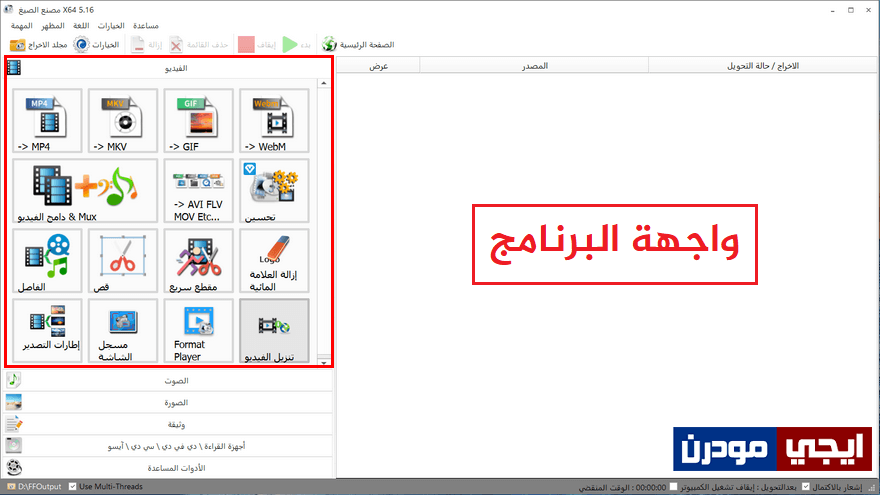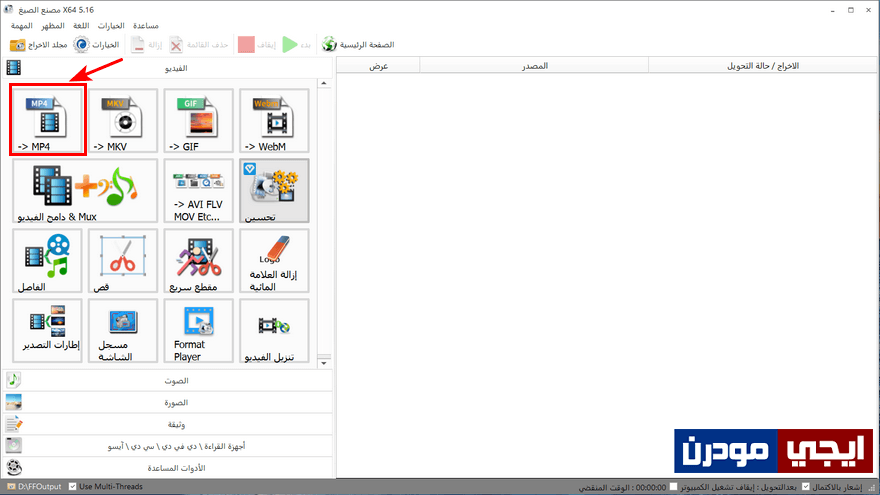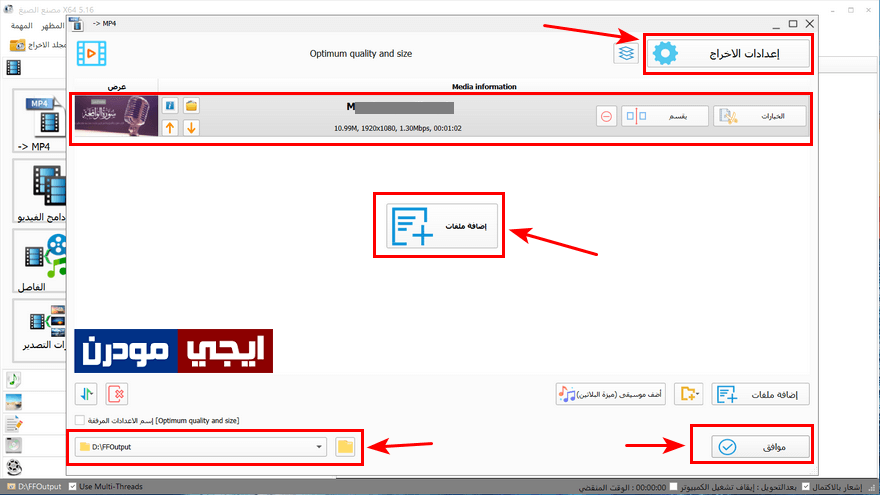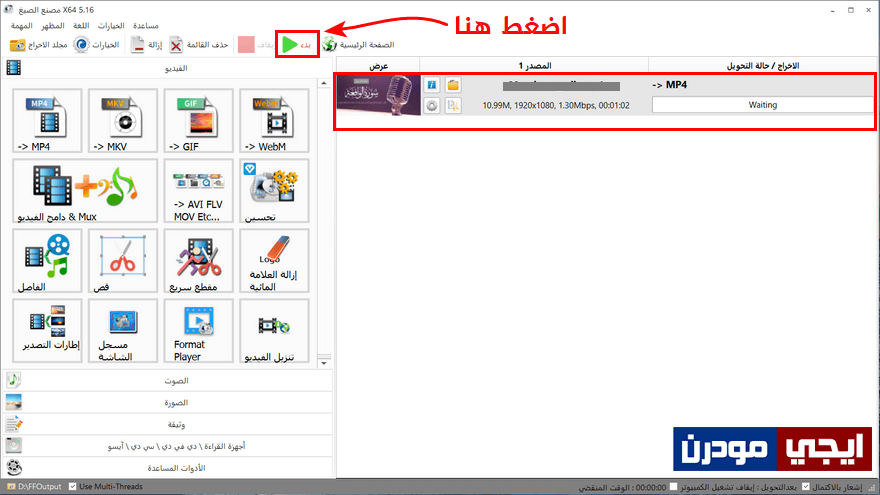تحميل برنامج تحويل الفيديو الى MP4 بجودة عالية للكمبيوتر
برنامج تحويل الفيديو الى mp4 يتيح لك امكانية تحويل صيغ الفيديو المُختلفة الموجودة على جهاز الكمبيوتر الخاص بك الى صيغة mp4 مهما كانت الصيغة المُراد تحويلها. البرنامج المستخدم هو برنامج Format Factory أو مصنع الصيغ كما يسمى بالعربية، وهو سهل جدًا وبسيط من حيث الاستخدام، وهو ما ستلاحظه للوهلة الأولى عند فتح البرنامج لأول مرة على جهازك، حيث اعتمدت الشركة المطورة للبرنامج Free Time على عنصر البساطة في التصميم، والذي بدوره سيسهل عليك عملية تحويل الفيديوهات الموجودة على جهازك. وبشكل شخصي أعتبر هذا البرنامج هو افضل برنامج تحويل فيديو الى MP4 حاليًا، وهو حاصل على العديد من الجوائز العالمية في مجال تحويل صيغ الفيديو، وهو كذلك داعم للغة العربية بشكل كامل والكثير من اللغات الأخرى، وننوه أن البرنامج مُتاح بشكل مجاني لجميع مستخدمي نظام ويندوز ويشمل ذلك نظام ويندوز 10 و11 الجديد.
مميزات Format Factory لتحويل الفيديو الى MP4.
- المميز في هذ البرنامج سرعته العالية في عملية التحويل والحفاظ على جودة الفيديو بعد اكتمال التحويل.
- يُتيح لك البرنامج تحويل جميع صيغ الفيديو بلا استثناء لأي صيغة فيديو أخرى.
- يحتوي البرنامج على بعض أدوات تحرير مقاطع الفيديو، فمثلًا ستجد أداة لقص الفيديو والتي تؤدي نفس وظيفة برنامج Bandicut، وستجد كذلك أداة لدمج الفيديوهات وتحسينها وأداة أخرى لحذف العلامات المائية من الفيديوهات وغير ذلك.
- يحتوي برنامج Format Factory على أداة مدمجة لتسجيل شاشة الكمبيوتر.
- البرنامج يتيح لك فصل الصوت عن الفيديو بسهولة أو بمعنى آخر استخراج الصوت من الفيديو.
- البرنامج متاح مجانا بشكل كامل.
- يمكنك استخدام البرنامج في تحويل صيغ الصور.
- يدعم العديد من اللغات بما فيهم اللغة العربية.
- هذا البرنامج لا يقف دوره عند حد تحويل الفيديوهات، وإنما يتخطى هذا بكثير، حيث يُستخدم في تحويل أي صيغة صوت على جهازك، حيث يدعم عدد ضخم من أنساق الصوت، كما يُمكنك استخدامه في تحويل فيديو الى صوت MP3، أي أنك تستطيع استخراج الصوت من الفيديوهات بواسطة هذا البرنامج بكل سهولة.
كيفية تحويل الفيديو الى MP4:
ما يُهمنا اليوم هو استخدام برنامج Format Factory في تحويل مقاطع الفيديو الى MP4، وهو ما سنشرحه في الأسطر التالية. في البداية يتوجب عليك تحميل البرنامج من خلال هذه الصفحة. بعد أن تقوم بتحميل البرنامج، قُم بتثبيته على جهازك كأي برنامج آخر، ثُم بعد الانتهاء قُم بتشغيل البرنامج، لتظهر لك واجهة تشغيل البرنامج كما بالصورة التالية. ستلاحظ في يسار البرنامج وجود قوائم وأولهم قائمة الفيديو والتي تحتوي على كل الأدوات التي تخص الفيديو كما هو مبين.
لكي تتمكن من تحويل مقاطع الفيديو المُختلفة، فإنك ستقوم بالضغط على أيقونة MP4 في قائمة الفيديو من يسار البرنامج كما بالصورة التالية. هذه الأيقونة هي الخاصة بتحويل الفيديوهات الى MP4 مهما كانت صيغة الفيديو المُراد تحويله.
بعد الضغط على أيقونة MP4، فإنه سيتم فتح نافذة جديدة، والتي منها تستطيع إضافة الفيديو المُراد تحويله من خلال الضغط على زر “إضافة ملفات” الموجود بمنتصف البرنامج كما هو مُبين بالصورة التالية. يُمكنك أيضًا التحكم في جودة الفيديو النهائي عن طريق الضغط على زر “إعدادات الاخراج” بالأعلى، حيث يوفر لك عدة خيارات للتحكم في دقة وحجم الفيديو حسب الرغبة، وتستطيع ضبط مكان حفظ الفيديو النهائي عن طريق تغيير مُجلد الاخراج من أسفل النافذة. ننوه أنه يُمكنك إضافة أكثر من فيديو ليتم تحويلهم دُفعة واحدة حسب رغبتك.
أخيرًا قُم بالضغط على زر “موافق” بأسفل النافذة، ليتم نقلك إلى النافذة الرئيسية للبرنامج، ومنها ستقوم بالضغط على زر “بدء” الموجود أعلى البرنامج، لتبدأ عملية تحويل الفيديو وحفظه في المكان الذي قُمت بتحديده على جهازك.
يعتمد الوقت المسغرق لتحويل الفيديو على مساحته، لذلك فإن الفيديوهات كبيرة الحجم تستغرق وقتًا أكبر، وفي حالة تحويل أكثر من من مقطع فيديو في وقت واحد فإن الوقت سيكون أكبر وهكذا، وفي المجمل فإن امكانيات جهازك تلعب دورًا مهما في تسريع عملية التحويل بالتأكيد.